
КАТЕГОРИИ:
Архитектура-(3434)Астрономия-(809)Биология-(7483)Биотехнологии-(1457)Военное дело-(14632)Высокие технологии-(1363)География-(913)Геология-(1438)Государство-(451)Демография-(1065)Дом-(47672)Журналистика и СМИ-(912)Изобретательство-(14524)Иностранные языки-(4268)Информатика-(17799)Искусство-(1338)История-(13644)Компьютеры-(11121)Косметика-(55)Кулинария-(373)Культура-(8427)Лингвистика-(374)Литература-(1642)Маркетинг-(23702)Математика-(16968)Машиностроение-(1700)Медицина-(12668)Менеджмент-(24684)Механика-(15423)Науковедение-(506)Образование-(11852)Охрана труда-(3308)Педагогика-(5571)Полиграфия-(1312)Политика-(7869)Право-(5454)Приборостроение-(1369)Программирование-(2801)Производство-(97182)Промышленность-(8706)Психология-(18388)Религия-(3217)Связь-(10668)Сельское хозяйство-(299)Социология-(6455)Спорт-(42831)Строительство-(4793)Торговля-(5050)Транспорт-(2929)Туризм-(1568)Физика-(3942)Философия-(17015)Финансы-(26596)Химия-(22929)Экология-(12095)Экономика-(9961)Электроника-(8441)Электротехника-(4623)Энергетика-(12629)Юриспруденция-(1492)Ядерная техника-(1748)
Coordonate relative
|
|
|
|
Coordonate absolute
Se poate introduce un punct tastând valorile coordonatelor sale X şi Y faţă de sistemul de referinţă curent care poate fi UCS sau WCS. Cele două valori vor fi separate de o virgulă. De exemplu, pentru a specifica un punct de coordonate x = 4.5 şi y = 8.2, trebuie tipărit 4.5,8.2. Un punct 3D este definit prin valorile lui X, Y şi Z ca în exemplul 2.5,7.5,1.6.
Uneori este preferabilă specificarea unui punct prin coordonatele sale relative faţă de un punct definit anterior, calculului coordonatelor sale faţă de sistemul de referinţă curent. Tastînd @ înaintea unui set de coordonate AutoCAD-ul va considera punctul ca fiind relativ la ultimul punct introdus. De exemplu, dacă sfârşitul unei linii este în punctul de coordonate 10,10 atunci, specificând un punct @ 5,8, aţi introdus punctul de coordonate absolute 15,18.
Coordonate polare
În unele cazuri, este necesară definirea unui punct cunoscând distanţa faţă de ultimul punct introdus şi unghiul pe care îl face dreapta definită de cele două puncte cu direcţia axei X. Aceasta se poate face introducînd coordonatele polare; caracterul@ va arăta că punctul este dat relativ iar < va specifica unghiului. De exemplu, @ 50<35.5 reprezintă punctul plasat la distanţa 50 şi unghiul de 35.5 grade cu direcţia axei X, faţă de ultimul punct.


|
Unghiurile în AutoCAD sunt specificate în grade zecimale, iar poziţia unghiului de 0 grade este corespunzătoare orei 3 de pe cadranul unui ceas, cu sensul pozitiv în sens invers acelui unui ceasornic. Aceastea sunt prezentate în diagrama alăturată. Modul de afişare a unghiurilor, direcţia unghiului 0 şi sensul pozitiv pot fi modificate cu comanda units.
4. Pentru a desena biroul din figura 2, selectaţi comanda Line din meniul derulant Draw. Trasaţi conturul desenului cu o linie din punctul de coordonate 2200, 4700 faţă de originea noului UCS. Aceste valori vor fi tastate la primul prompter al comenzii Line (în zona Command:) şi sunt evidenţiate printr-un punct în figura 2. Asiguraţi-vă că modurile grid (F7), snap (F9) şi ortho (F8) sunt activate (on) folosind facilităţile oferite de acestea pentru a completa biroul, controlând dimensiunile după coordonatele afişate în partea superioară a ecranului. Dacă dorim să trasăm un contur închis, se tastează C (close) la prompterul To point:. AutoCAD-ul va produce automat linia de închidere.
Dacă aţi comis o greşeală în timpul trasării conturului, comanda Undo din meniul derulant Edit anulează ultima comandă revenind la etapa anterioară din procesul de desenare.
Fişetul din figură poate fi desenat în mod similar pornind din punctul de coordonate 1200,4700. Şi acest punct este îngroşat în figura 2.
|
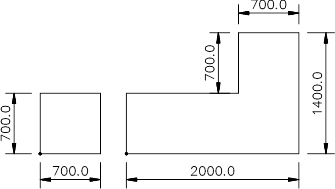
5. Pentru a desena scaunul, selectaţi Circle din meniul derulant Draw cu opţiunea Center Radius; introduceţi centrul cercului în punctul de coordonate 2700,5900. AutoCAD-ul vă va cere să introduceţi raza cercului, care în acest caz este 250.
Aveţi deja desenată acum o staţie de lucru cuprinzînd un birou, fişet şi scaun poziţionate în colţul din stînga sus al biroului.
6. Folosind comanda Mirror din meniul derulant Construct puteţi oglindi entităţi în desen. Folosiţi opţiunea window, selectaţi cele trei articole de mobilier şi confirmaţi terminarea selecţiei cu Enter de pe mouse. Alegeţi primul punct al liniei de oglindire în partea de sus a zidului folosind opţiunea de prindere Midpoint (Shift şi butonul din dreapta al mouse -ului). Al doilea punct al liniei de oglindire este mijlocul părţii de jos a zidului. La copierea unui grup de entităţi cu comanda Mirror aveţi în mod opţional posibilitatea de a şterge obiectul iniţial, păstrând doar imaginea în oglindă a acestuia. În cazul de faţă, doriţi să lăsaţi staţia de lucru originală intactă, aşa că apăsaţi < Return > pentru a confirma implicit NO la întrebarea Delete old object?.
|

După aceasta desenul va arăta ca în figura 3.
7. Repetaţi comanda anterioară şi oglindiţi cele două staţii de lucru în partea de jos a biroului, cu linia de oglindire perpendiculară pe peretele din dreapta. Cu modul Ortho activat, se alege (cu midpoint) primul punct al liniei de oglindire la mijlocul peretelui din dreapta, iar pentru al doilea punct clicaţi într-un punct oarecare de pe perpendiculara pe acest perete.
8. Pentru desenarea pereţilor despărţitori dintre staţiile de lucru, folosiţi comanda Line cu punctul de început în mijlocul peretelui de sus (vezi desenul de referinţă). Introduceţi punctele următoare în coordonate relative tastînd@ înaintea coordonatelor. Încheiaţi compartimentarea biroului din stînga sus prin introducerea punctelor @ 0,-3000 şi @ -3500,0.
9. Desenaţi celălalt perete de divizare a biroului începând din punctul de mijloc (opţiunea midpoint) al zidului din partea inferioară a ecranului, iar celelalte trei puncte indicatile prin coordonatele relative şi polare @ 0,2500, @ 1500<45, @ 2700,0.
10. Salvaţi desenul cu comanda Save şi părăsiţi editorul de desenare cu Exit.
 EXERCIŢIUL NR. 2: Birou
EXERCIŢIUL NR. 2: Birou

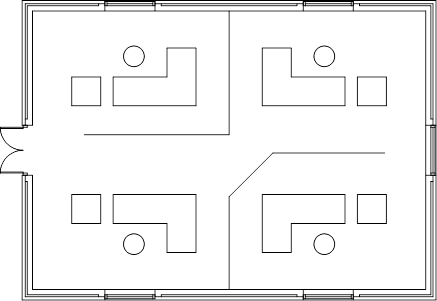
 EXERCIŢIUL NR. 2: Birou
EXERCIŢIUL NR. 2: Birou
Orice desen din AutoCAD poate fi executat la scara 1:1 setând limitele desenului la dimensiunea convenabilă. În acest exerciţiu se va completa desenul plan al unui birou desenînd schematic mobilierul, folosind comenzile Line şi Circle, definind punctele în coordonate absolute, relative şi polare. Pentru a mări posibilităţile de orientare se alege o nouă origine a sistemului de coordonate UCS (User Coordinate Sistem) legată de o entitate existentă.
|
|
|
|
|
Дата добавления: 2014-11-29; Просмотров: 2160; Нарушение авторских прав?; Мы поможем в написании вашей работы!